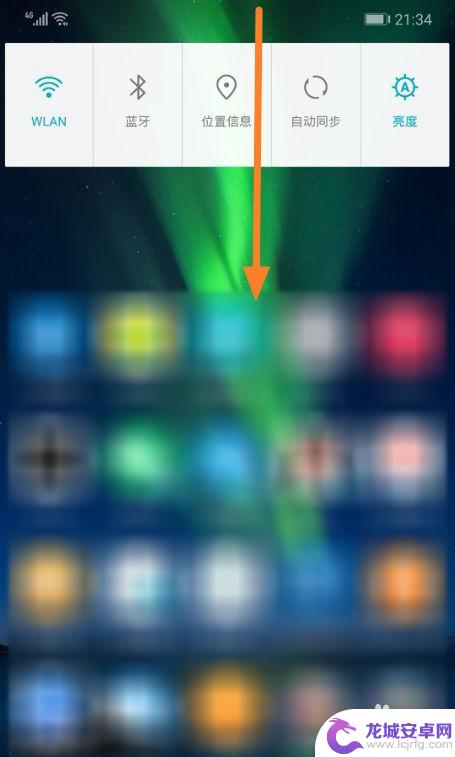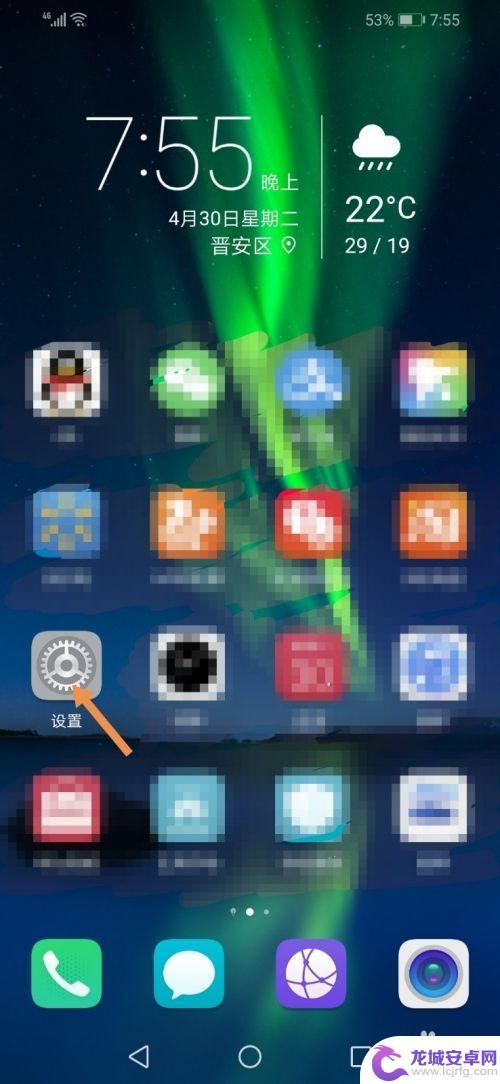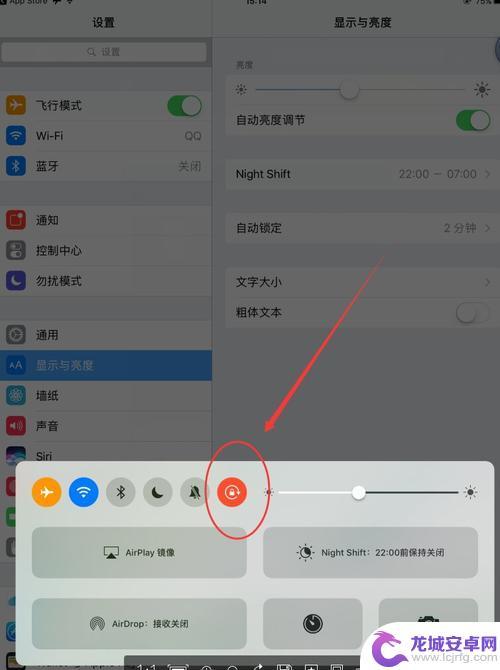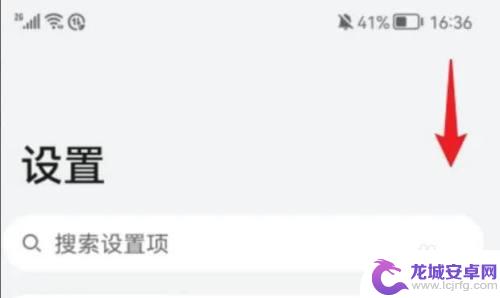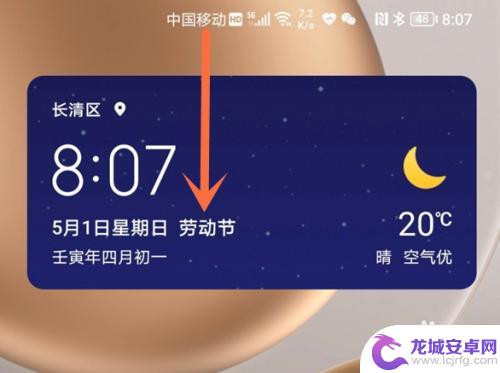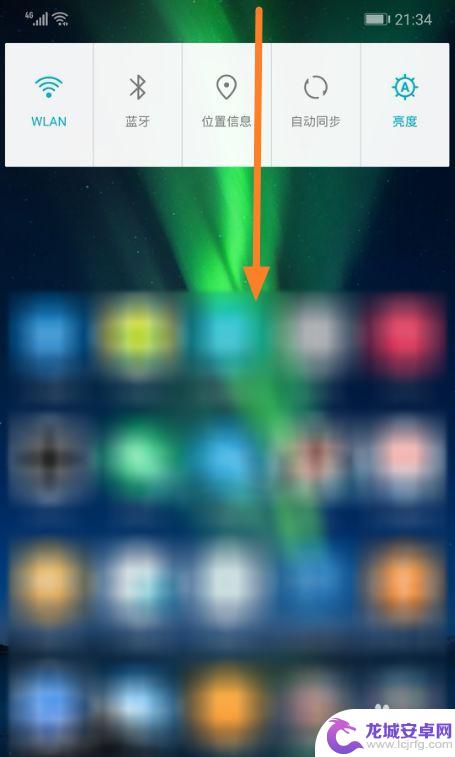华为荣耀手机屏幕旋转怎么关掉 华为荣耀手机屏幕自动旋转怎么关掉
在使用华为荣耀手机时,屏幕自动旋转可能会给我们带来一些困扰,如果你不喜欢屏幕随意旋转的功能,可以通过简单的操作来关闭它。在华为荣耀手机上,关闭屏幕自动旋转功能非常简单,只需要进入设置界面,找到显示选项,然后点击屏幕旋转进行关闭即可。这样你就可以固定屏幕的方向,不再被意外的旋转打扰了。
华为荣耀手机屏幕自动旋转怎么关掉
方法如下:
1.在手机中,点击“设置”,如图所示:
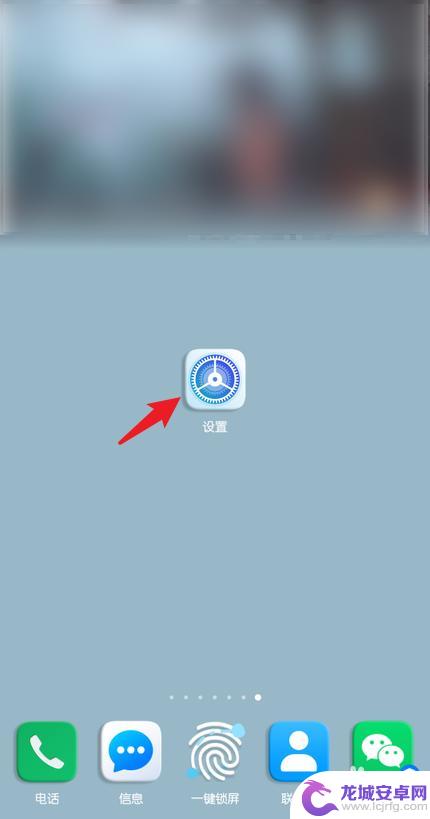
2.在设置中,点击顶部搜索框,如图所示:
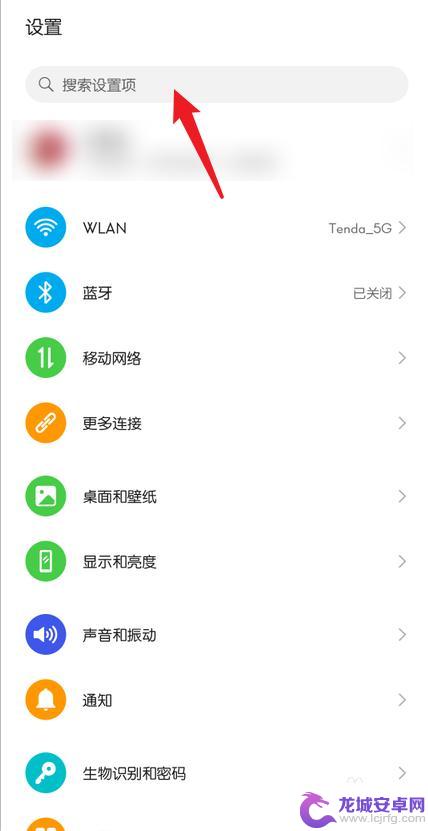
3.在搜索框中,输入“旋转”,如图所示:
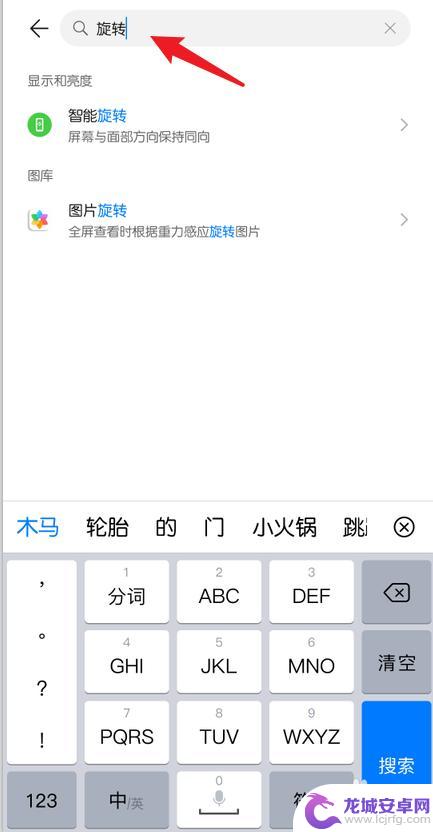
4.点击“智能旋转”,如图所示:
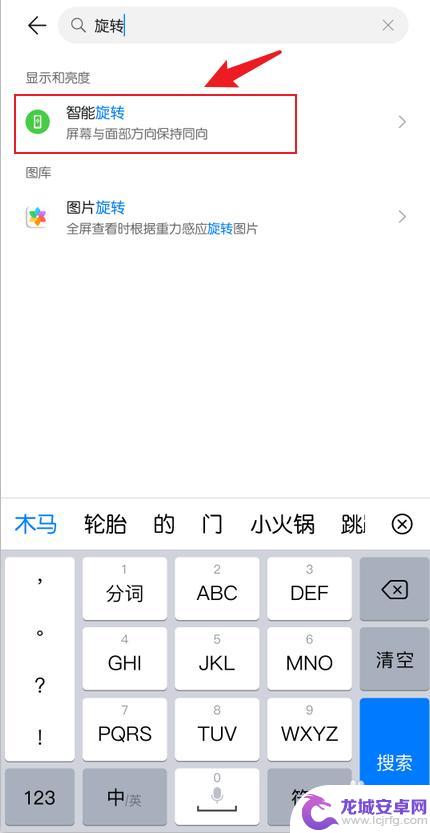
5.找到智能旋转,如图所示:
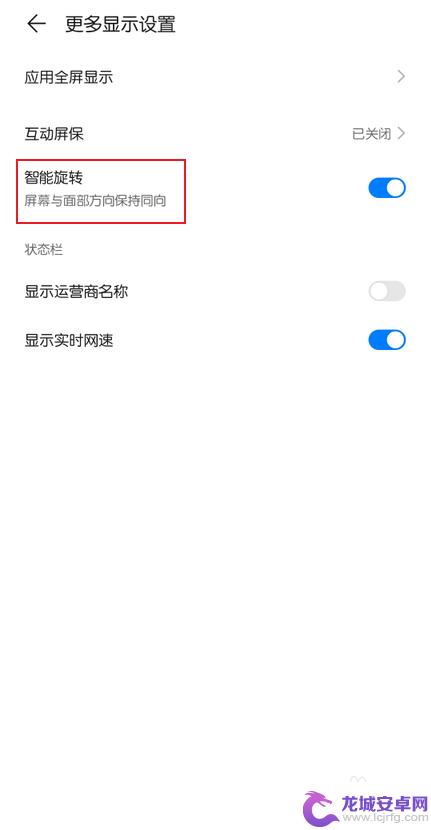
6.点击关闭智能旋转后面的“开关按钮”,如图所示:
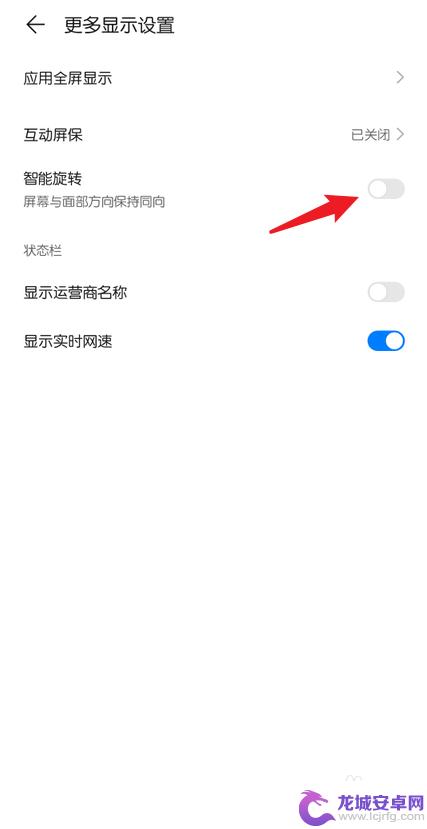
7.关闭之后,下拉屏幕。打开导航栏菜单,找到“自动旋转”,如图所示:
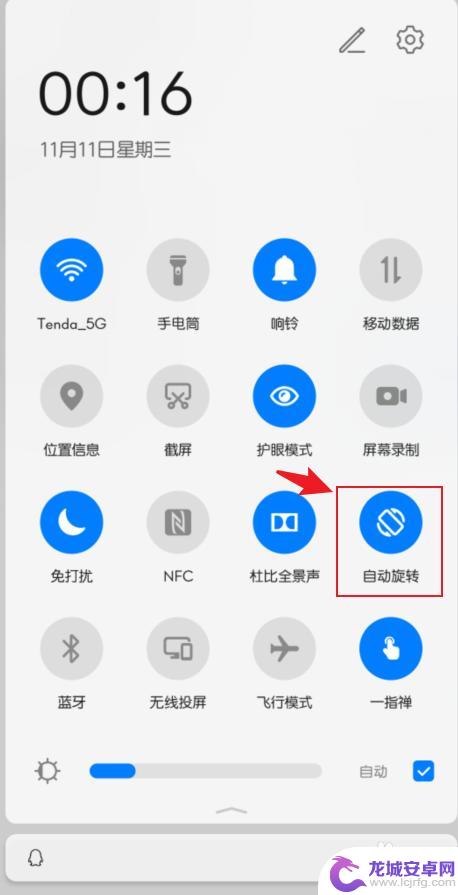
8.点击关闭“自动旋转”,使其变成灰色,如图所示:
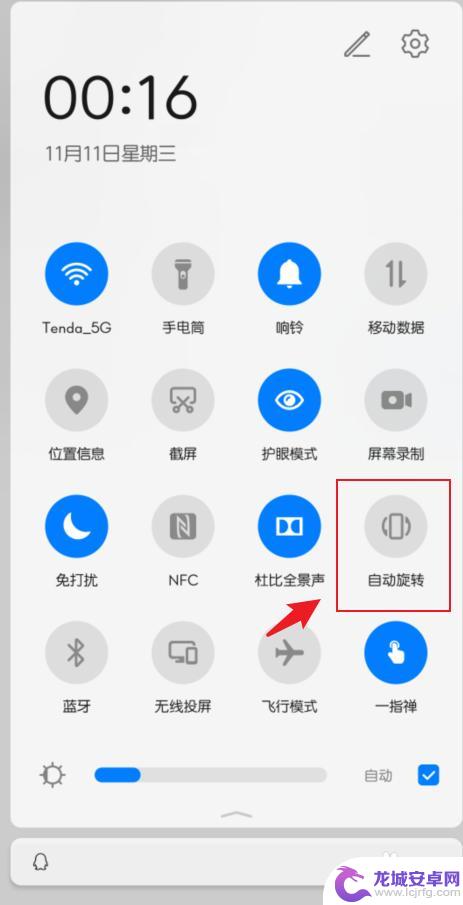
9.关闭之后,屏幕就不会自动旋转了。
以上就是华为荣耀手机屏幕旋转如何关闭的全部内容,如果你遇到这种情况,你可以按照以上操作进行解决,非常简单快速,一步到位。
相关教程
-
荣耀折叠手机屏幕怎么旋转 华为手机怎么调整屏幕旋转
荣耀折叠手机的屏幕旋转功能让用户在使用手机时能够根据需要自由调整屏幕的显示方向,让手机的使用更加便捷,而华为手机也具有类似的屏幕旋转功能,用户可以通过简单的操作调整屏幕的显示方...
-
荣耀8x手机旋转怎么设置 怎样在华为荣耀8X手机上关闭自动旋转
在如今的科技发展中,手机已经成为我们生活中不可或缺的一部分,有时候手机的自动旋转功能可能会给我们带来一些困扰。对于华为荣耀8X手机用户来说,关闭自动旋...
-
怎么关掉苹果手机自动翻转 怎么在苹果手机上关闭屏幕自动旋转功能
苹果手机的屏幕自动旋转功能在某些情况下可能会让用户感到困扰,比如在床上阅读时屏幕不停地旋转,但是不用担心,我们可以很简单地关闭这个功能。只需要进入设置,找到通用选项,再点击辅助...
-
手机老转屏是怎么调整 怎样停用华为手机屏幕自动旋转
在现代社会中,手机已成为人们生活中不可或缺的一部分,有时我们使用手机时会遇到一些困扰,比如手机屏幕的自动旋转。特别是对于华为手机用户来说,他们可能会对如何...
-
荣耀手机如何取消自动横屏 荣耀x40屏幕如何固定不随手机旋转
在如今的智能手机时代,荣耀手机凭借其出色的性能和优质的用户体验受到了广大消费者的喜爱,有时候我们在使用荣耀手机时会遇到一些困扰,比如自动横屏的问题。幸运的是荣耀手机为用户提供了...
-
华为手机怎么使屏幕旋转 华为手机旋转屏幕设置方法
华为手机作为国产手机品牌的代表之一,在用户群体中拥有着广泛的认可度和用户基础,在使用华为手机时,有时会遇到需要旋转屏幕的情况,例如观看横屏视频或者玩游戏等。如何使华为手机的屏幕...
-
如何用语音唤醒苹果6手机 苹果手机语音唤醒功能怎么开启
苹果6手机拥有强大的语音唤醒功能,只需简单的操作就能让手机立即听从您的指令,想要开启这项便利的功能,只需打开设置,点击Siri和搜索,然后将允许Siri在锁定状态下工作选项打开...
-
苹果x手机怎么关掉 苹果手机关机关不掉解决方法
在我们日常生活中,手机已经成为了我们不可或缺的一部分,尤其是苹果X手机,其出色的性能和设计深受用户喜爱。有时候我们可能会遇到一些困扰,比如无法关机的情况。苹果手机关机关不掉的问...
-
如何查看苹果手机详细信息 苹果手机如何查看详细设备信息
苹果手机作为一款备受瞩目的智能手机,拥有许多令人称赞的功能和设计,有时我们可能需要查看更详细的设备信息,以便更好地了解手机的性能和配置。如何查看苹果手机的详细信息呢?通过一些简...
-
手机怎么把图片保存到u盘 手机照片传到U盘教程
在日常生活中,我们经常会遇到手机存储空间不足的问题,尤其是拍摄大量照片后,想要将手机中的照片传输到U盘中保存是一个很好的解决办法。但是许多人可能不清楚如何操作。今天我们就来教大...